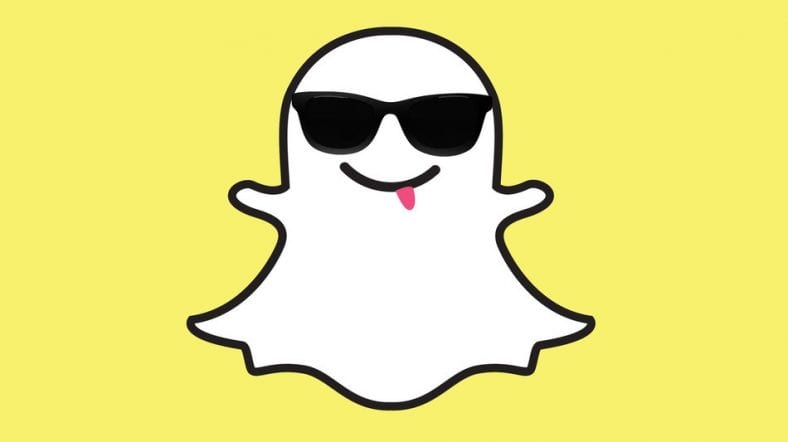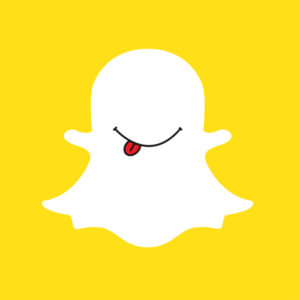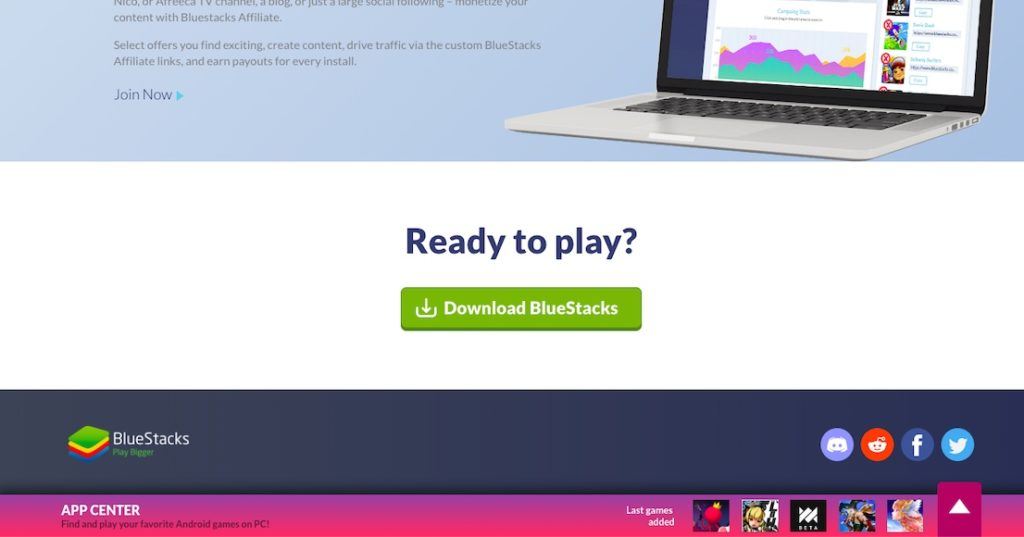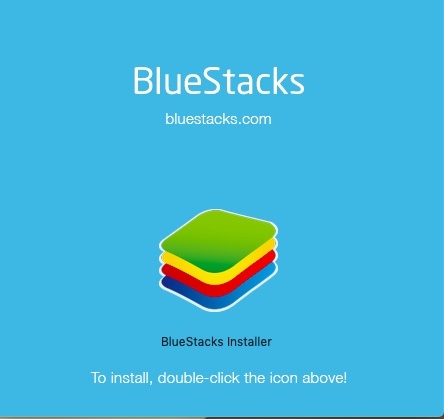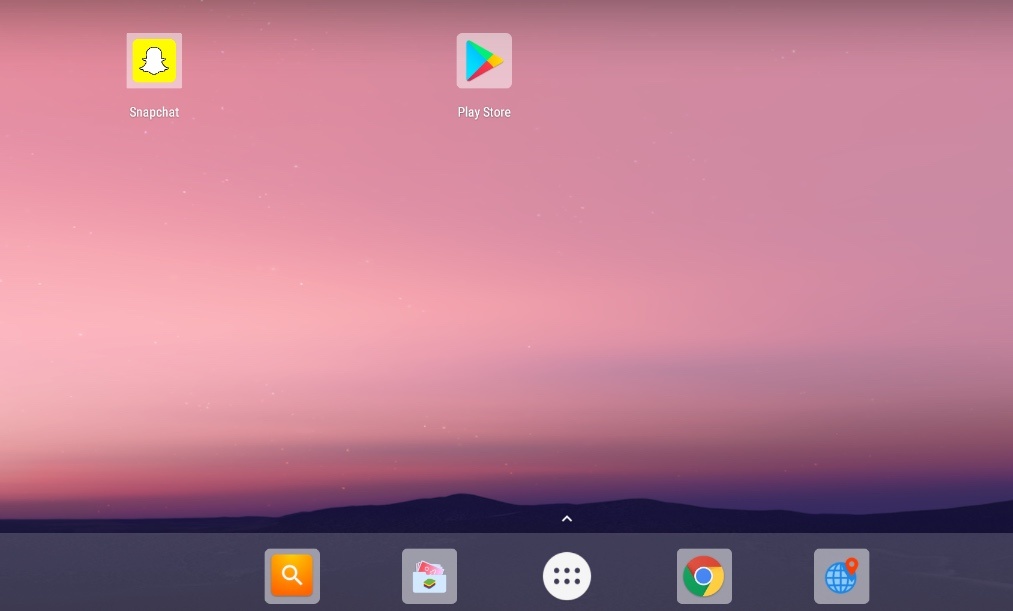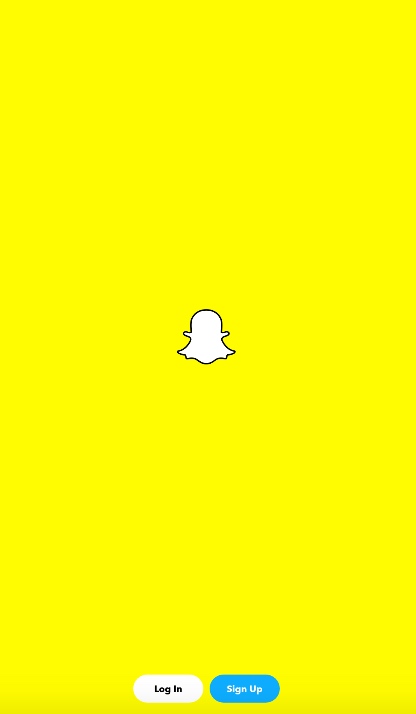Snapchat je ena izmed najbolj priljubljenih aplikacij, pa naj bo to za Android ali iOS.
Ustvarjanje diapozitivov Snapchat in njihovo pošiljanje različnim prijateljem se nikoli ne moremo naveličati, kar nam daje še več razlogov, da se držimo aplikacije za skupno rabo fotografij.
Medtem ko so aplikacije v lasti Facebooka všeč WhatsApp In Instagram ima svoje spletne različice, vendar spletni Snapchat žal ne obstaja.
Ampak ne skrbite, pokril sem vas in tokrat vam bom povedal, kako Snapchat namestiti v računalnik, tako za Windows kot za Mac.
Preden pogledamo korake, ki jih morate upoštevati, če želite uporabljati Snapchat v računalniku, se najprej malo spoznajmo s Snapchatom:
Kaj je snapchat?
Tudi če na družbenih omrežjih nimate strasti do po meri,
Vedeti morate, da je osnovni koncept Snapchata nalaganje zbledelih fotografij in videoposnetkov ter celo pošiljanje ali prejemanje predstavnosti 24 ur na dan.
Poleg uporabe velikega števila filtrov, ki so na voljo v Snapchatu, za fotografije in videoposnetke, ki jih želite naložiti, poslati ali prejeti,
Snapchat lahko uporabite tudi za igranje nekaj iger v aplikaciji ali igranje z različnimi zabavnimi geofilterji v aplikaciji.
Verjemite mi, ko boste začeli uporabljati filtre, se boste nanje povezali in jih ne boste izpustili.
Kako do Snapchata v sistemu Windows?
Ker Snapchat ni na voljo v računalniku, obstaja preprost način, da ga namestite v sistemu Windows Emulator Android Bluestacks.
Emulatorji Android simulirajo okolje naprave Android v računalniku in vam pomagajo zagnati aplikacije za Android v računalniku, ki bi jih sicer težko namestili.
To lahko storite z nekaj preprostimi koraki:
- Pojdi do Spletno mesto Bluestacks In prenesite Bluestacks.
- Ko je Bluestacks nameščen, morate dvokliknite pogovorno okno, da dobite namestitveni program.
- Odprite namestitveni program, da začnete postopek namestitve.
- Ko je postopek namestitve končan, se bo pojavila trgovina Bluestacks App Store, kamor se morate prijaviti s svojim Google Računom.
- Po tem se prikaže okno, podobno pametnemu telefonu Android, kjer se nahaja trgovina Google Play; Odpreti ga morate in poiskati Snapchat ter ga prenesti.
Ko je celoten postopek namestitve končan,
Snapchat lahko začnete uporabljati v računalniku z operacijskim sistemom Windows, tako da se prijavite s svojimi poverilnicami Snapchat in zaženete Snapchatting.
Za odstranjevanje megle morate imeti v računalniku kamero.
Medtem ko si lahko ogledate posnetke drugih ljudi, je za njihovo objavo potrebna kamera.
Vendar to ne bo vplivalo na splošno uporabo in zavrnitev številnih pojavnih sporočil se izkaže za preprost kramp brez kamere.
Kako do Snapchata na Macu?
Postopek pridobivanja Snapchata na Macu je podoben kot na računalniku z operacijskim sistemom Windows:
- Emulator Bluestacks morate namestiti s spletnega mesta Bluestacks.
- Sledite prej omenjenim korakom, saj se po zagonu namestitvenega programa na zaslonu pojavijo različni pozivi.
- Prijavite se s svojim Google Računom, prenesite Snapchat za računalnik in ste pripravljeni.
Uporaba aplikacije je zelo enostavna;
Kliknite ikono Snapchat v aplikaciji Bluestacks.
Nato se prijavite na Snapchat prek strani za prijavo s svojim Snapchat ID -jem in geslom, in ste pripravljeni.
Čeprav je to rešitev za pridobitev Snapchat -a na Macu, bo App App Store kmalu podprla še veliko več aplikacij, med katerimi je tudi Snapchat. Torej, na koncu boste morali samo prenesti od tam!
Kako dobiti Snapchat na računalniku brez Bluestacksa?
Bluestacks ni edini emulator Android, ki ga lahko prenesete, da dobite določene aplikacije v sistemih Windows in Mac. Veliko jih je, že imamo seznam najboljših Emulatorji Android Poleg iOS emulatorji Da vam olajšam stvari.
Le preveriti jih morate in se odločiti, kaj vam najbolj ustreza.
Upam, da so vam zgornji koraki za namestitev Snapchata na osebni računalnik pomagali dobiti najbolj priljubljeno aplikacijo na namizju.